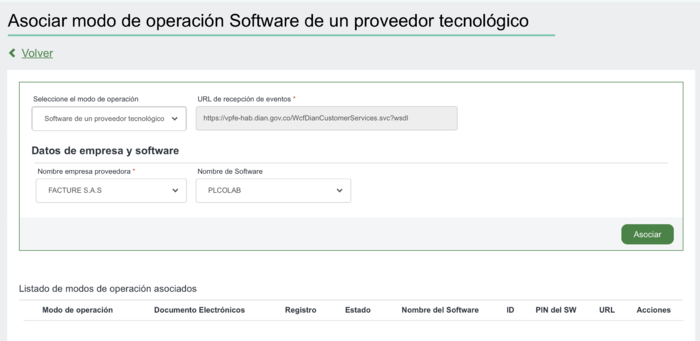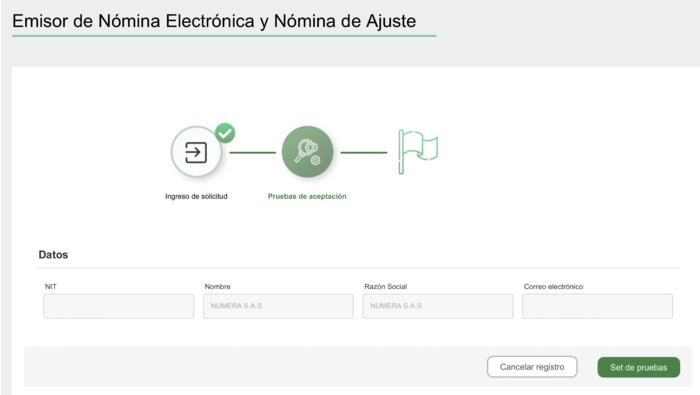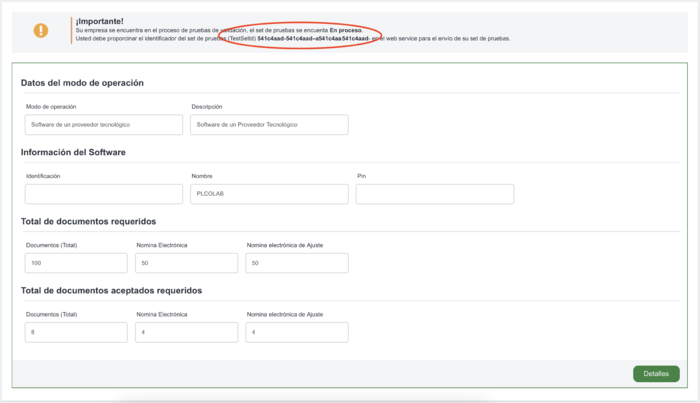Difference between revisions of "Habilitar nómina electrónica"
| Line 3: | Line 3: | ||
| − | En este wiki te explicamos cómo realizas el proceso de habilitación en | + | En este wiki te explicamos cómo realizas el proceso de habilitación en 6 pasos. El equipo de [[Numera]] está disponible para ayudarte con la habilitación. Si requieres apoyo pide una reunión virtual vía [[zoom]] al correo nomina@esnumera.com y hacemos el proceso en línea. |
| Line 37: | Line 37: | ||
| − | 5. | + | 5. Ingresa a tu empresa desde Numera - [https://app.esnumera.com/companies/ clic aquí ] - y activa el proceso electrónico "Nómina electrónica": |
| − | + | [[File:Imagen en proceso]] | |
| − | |||
| − | |||
| − | |||
| − | |||
| − | + | Selecciona la firma a utilizar (De Facture o propia) | |
| − | |||
| − | |||
| + | [[File:Imagen en proceso]] | ||
| − | + | 6. Adjunta la información solicitada: (TestSetId y [[Contrato de mandato de certificado digital para nómina electrónica]] ó tu firma propia y contraseña) | |
| + | |||
| + | Debajo de tu al final de la página Envía al correo nomina@esnumera.com el siguiente formulario diligenciado: | ||
| + | |||
| + | [[File:Imagen en proceso]] | ||
| + | |||
| + | |||
| + | |||
| + | Estás listo para enviar tus nóminas electrónicas a la DIAN sin complicaciones. | ||
Revision as of 17:30, 24 September 2021
Con este proceso se "da de alta" un proveedor tecnológico para la empresa. Es el medio para informarle a la DIAN cómo se enviará la nómina electrónica. Hoy no es posible realizarlo automáticamente porque la DIAN no permite integraciones que faciliten el proceso.
En este wiki te explicamos cómo realizas el proceso de habilitación en 6 pasos. El equipo de Numera está disponible para ayudarte con la habilitación. Si requieres apoyo pide una reunión virtual vía zoom al correo nomina@esnumera.com y hacemos el proceso en línea.
1. Ingresa al aplicativo de nómina electrónica de la DIAN por medio del siguiente link https://catalogo-vpfe-hab.dian.gov.co/ , y asocie el proveedor tecnológico. En este video puedes ver el paso a paso para asociarlo. Recuerda que Numera tiene integrada la nómina electrónica con Facture, entonces debes asociar el *Nombre empresa proveedora* a nombre de FACTURE S.A.S y el *Nombre de Software* a PLCOLAB:
2. La DIAN solicitará confirmar el inicio de pruebas. Dá click en "Set de pruebas"
3. Recibirás un TestSetld. Por favor guarda este número.
4. Decide la firma a utilizar para las nóminas electrónicas. Con "Firma a utilizar" nos referimos a que cada documento electrónico debe ser firmado con una certificado digital expedido por una Entidad de Certificación Digital. Las posibles firmas a utilizar son:
1. Firma del representante legal de su empresa: Firma electrónica que el representante legal de su empresa posee y fué expedida por la Certicámara o cualquier otra Entidad de Certificación Digital. Si utiliza esta opción, Numera se encargará de configurar en Facture su firma. Por favor verifique que el certificado esté en formato PFX y que en sus usos tenga permitido "Firma Digital"
2. Firma de Facture: Para facilitar el proceso, Facture permite que usted lo delegue para firmar electrónicamente sus documentos electrónicos. Para este caso, diligencie el Contrato de mandato de certificado digital para nómina electrónica
5. Ingresa a tu empresa desde Numera - clic aquí - y activa el proceso electrónico "Nómina electrónica":
Selecciona la firma a utilizar (De Facture o propia)
6. Adjunta la información solicitada: (TestSetId y Contrato de mandato de certificado digital para nómina electrónica ó tu firma propia y contraseña)
Debajo de tu al final de la página Envía al correo nomina@esnumera.com el siguiente formulario diligenciado:
Estás listo para enviar tus nóminas electrónicas a la DIAN sin complicaciones.